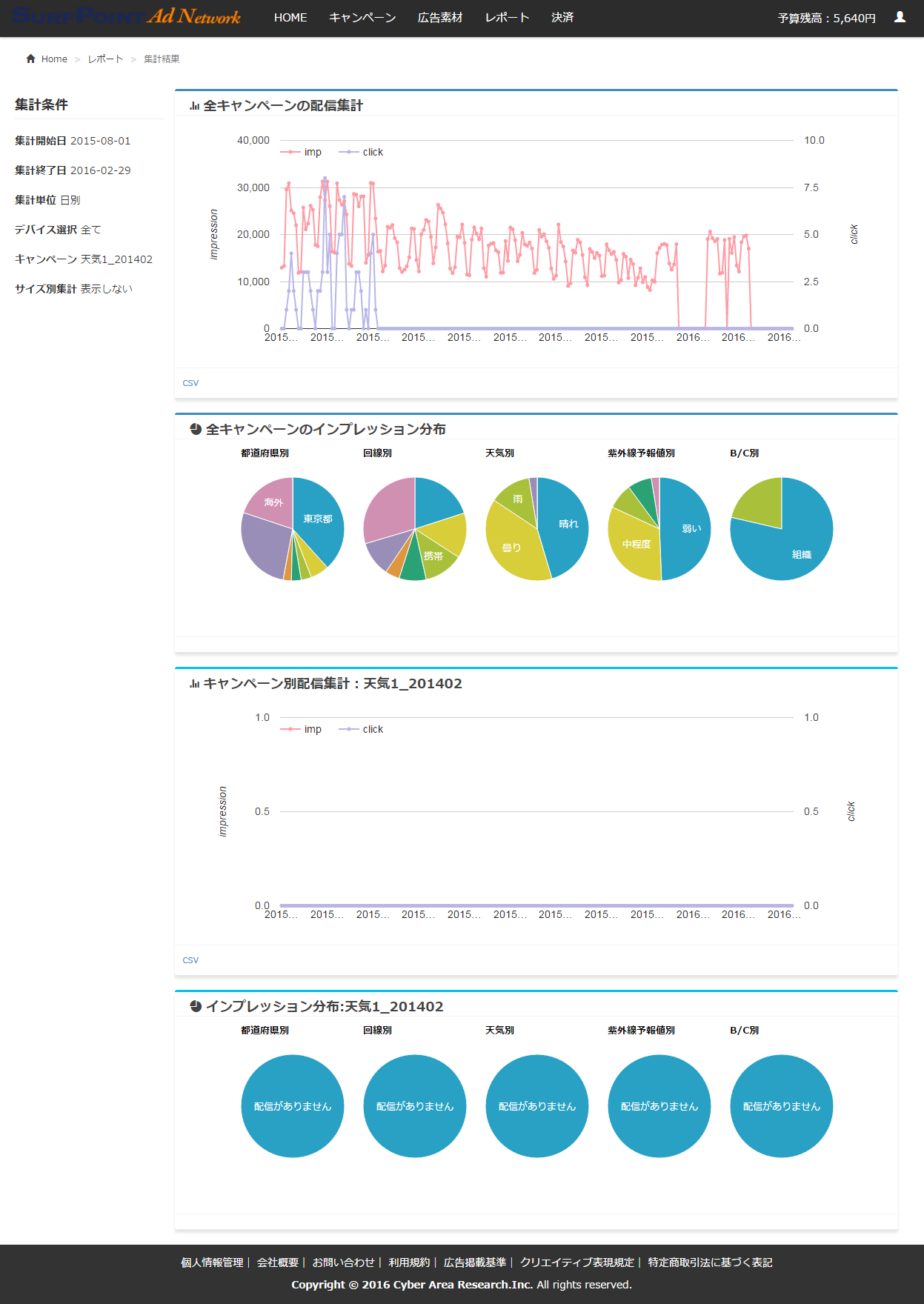「配信状況確認方法」の版間の差分
提供: どこどこadプラットフォーム
| 2行目: | 2行目: | ||
配信している[[用語集#ad|広告]]の状況を確認する方法についてご説明いたします。<br/> | 配信している[[用語集#ad|広告]]の状況を確認する方法についてご説明いたします。<br/> | ||
| − | == | + | == 手順(HOME画面)== |
| + | #[[HOME画面]]で「集計期間」をクリックします。 | ||
| + | #ウインドウが出てくるので、集計期間と集計単位を入力し「集計」をクリックします。 | ||
| + | #*集計期間: 集計する期間を指定することができます。入力欄をクリックすると選択メニューが表示されます。 | ||
| + | #*集計単位: 集計で利用する単位を選択できます。選択した単位は、[[用語集#impression|インプレッション数]]と広告の[[用語集#click|クリック数]]の推移を集計する際に利用されます。 | ||
| + | #指定した期間と単位でHOME画面が更新されて表示されます。 | ||
| + | |||
| + | == 手順(レポート) == | ||
#[[HOME画面]]メニューバー「レポート」をクリックします。<br/><br/><html> <img style="max-width: 500px; max-height: 500px;" src="https://s3-ap-northeast-1.amazonaws.com/sp3pas-wiki/img/temp_0229/tukaikata/haisinn_kakuninn/1.png"> </html><br/><br/><br/><br/> | #[[HOME画面]]メニューバー「レポート」をクリックします。<br/><br/><html> <img style="max-width: 500px; max-height: 500px;" src="https://s3-ap-northeast-1.amazonaws.com/sp3pas-wiki/img/temp_0229/tukaikata/haisinn_kakuninn/1.png"> </html><br/><br/><br/><br/> | ||
#[[レポート画面(条件入力)]]に移動します。以下項目を指定したうえで「集計」ボタンをクリックします。 | #[[レポート画面(条件入力)]]に移動します。以下項目を指定したうえで「集計」ボタンをクリックします。 | ||
2016年2月29日 (月) 21:27時点における版
概要
配信している広告の状況を確認する方法についてご説明いたします。
手順(HOME画面)
- HOME画面で「集計期間」をクリックします。
- ウインドウが出てくるので、集計期間と集計単位を入力し「集計」をクリックします。
- 指定した期間と単位でHOME画面が更新されて表示されます。
手順(レポート)
- HOME画面メニューバー「レポート」をクリックします。
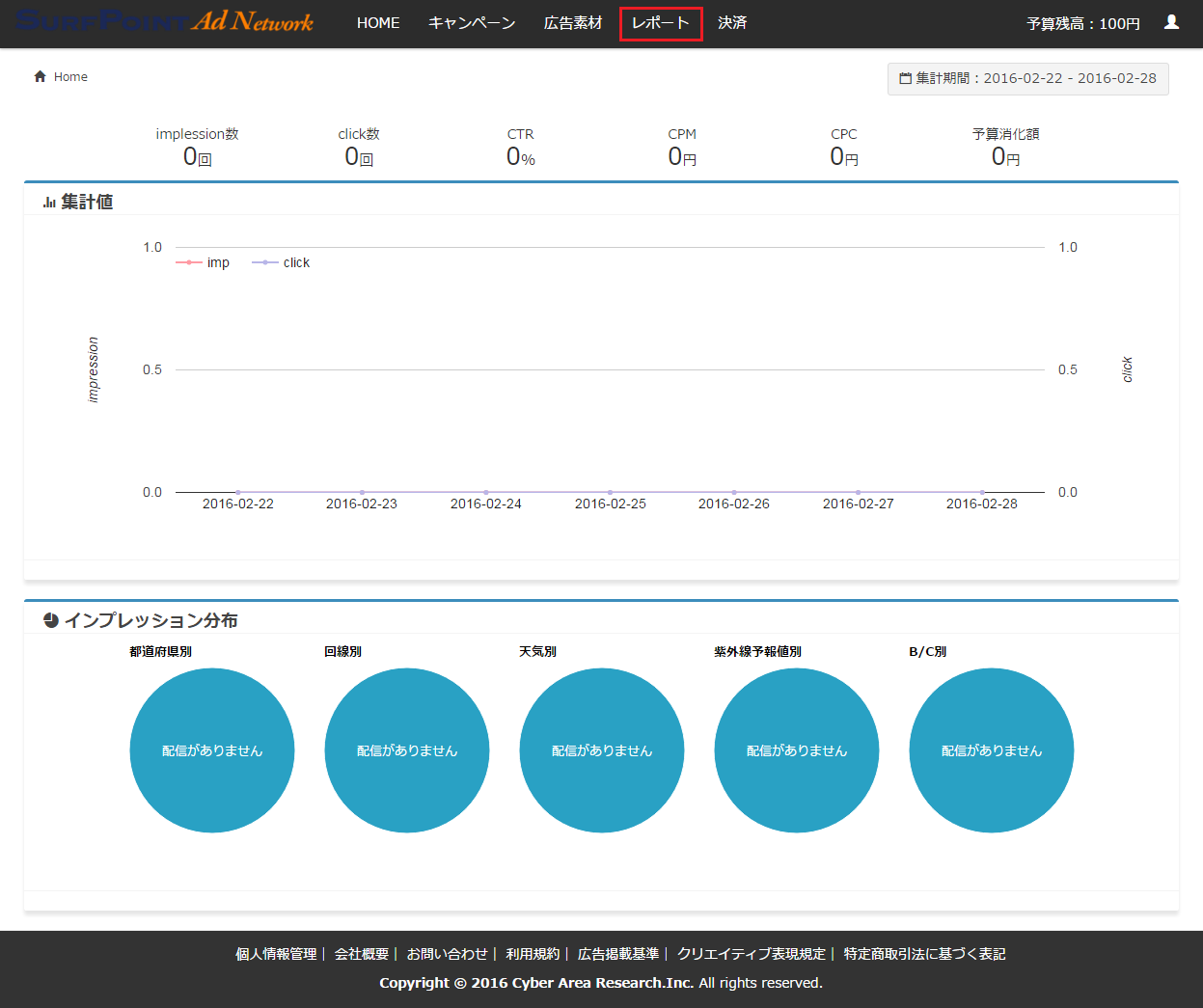
- レポート画面(条件入力)に移動します。以下項目を指定したうえで「集計」ボタンをクリックします。
- 集計期間: 集計する期間を指定することができます。入力欄をクリックすると選択メニューが表示されます。
- 集計単位: 集計で利用する単位を選択できます。選択した単位は、インプレッション数と広告のクリック数の推移を集計する際に利用されます。
- デバイス選択: 集計対象とするアクセス元のデバイスを選択できます。
- キャンペーン選択: 集計対象とするキャンペーンを選択できます。
※キャンペーンは1つのみ選択できます。 - ターゲティング選択: 集計対象とするターゲティングを選択できます。「キャンペーン選択」で選択したキャンペーンに紐づくターゲティングが選択候補として表示されます。
※ターゲティングは複数選択できます。 - 広告選択: 集計対象とする広告を選択できます。「キャンペーン選択」で選択したキャンペーンに紐づく広告が選択候補として表示されます。
※広告は複数選択できます。
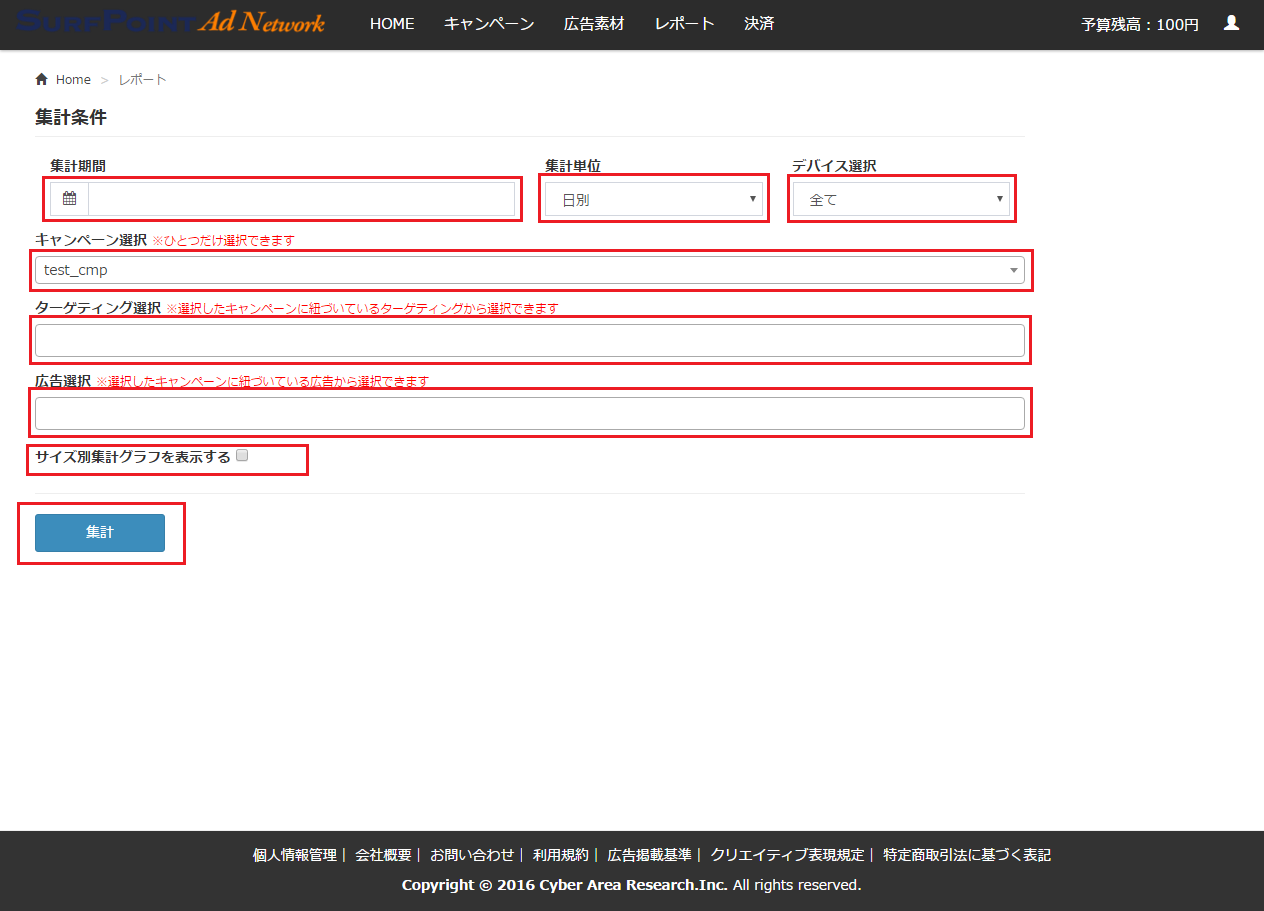
- レポート画面(集計結果)が表示されます。